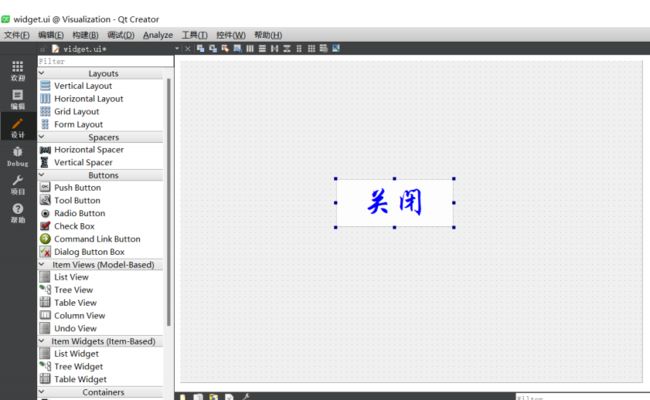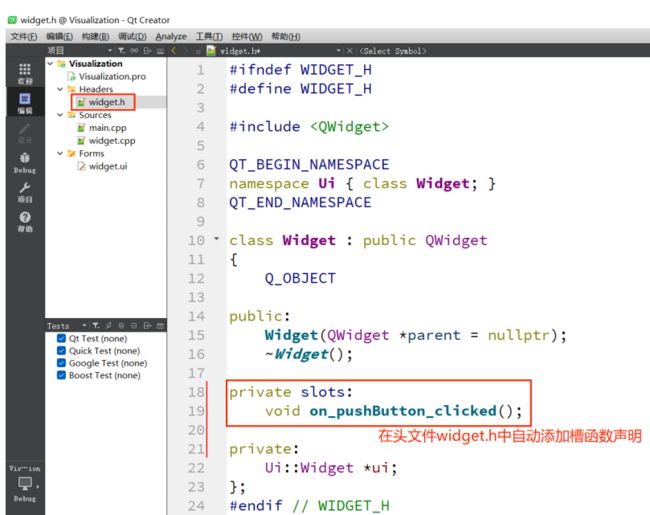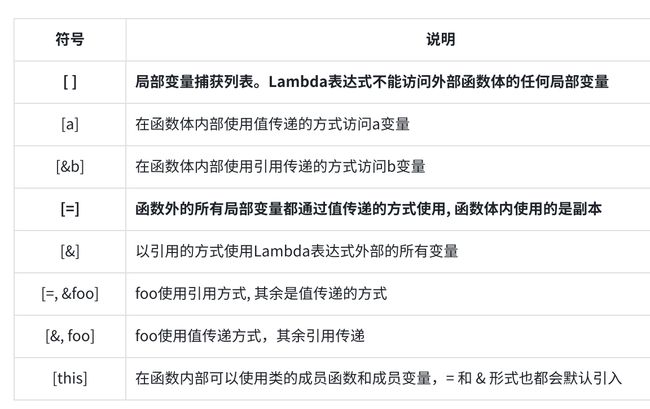【qt】信号和槽
个人主页:平凡的小苏
学习格言:命运给你一个低的起点,是想看你精彩的翻盘,而不是让你自甘堕落,脚下的路虽然难走,但我还能走,比起向阳而生,我更想尝试逆风翻盘。
qt学习专栏:qt学习专栏
> 家人们更新不易,你们的点赞和⭐关注⭐真的对我真重要,各位路 过的友友麻烦多多点赞关注。 欢迎你们的私信提问,感谢你们的转发! 关注我,关注我,关注我,你们将会看到更多的优质内容!!
![]()
一、信号与槽
1、信号和槽概述
在 Qt 中,⽤⼾和控件的每次交互过程称为⼀个事件。
Qt 中的所有控件都具有接收信号的能⼒,⼀个控件还可以接收多个不同的信号。
信号和槽是 Qt 特有的消息传输机制,它能将相互独⽴的控件关联起来。
Qt中,谈到信号,涉及到三个要素
信号源:由哪个控件发出的信号。
点击按钮,触发点击信号。
在输入框中移动光标,触发移动光标的信号。
勾选一个复选框
选择一个下拉框,都会触发不太的信号
Qt中可以使用connect这样的函数,把一个信号和一个槽关联起来,后续只要信号触发了,Qt就会自动的执行槽函数
2、信号的本质
信号是由于⽤⼾对窗⼝或控件进⾏了某些操作,导致窗⼝或控件产⽣了某个特定事件,这时 Qt 对应的窗⼝类会发出某个信号,以此对⽤⼾的操作做出反应。因此,信号的本质就是事件。如:
• 按钮单击、双击
• 窗⼝刷新
• ⿏标移动、⿏标按下、⿏标释放
• 键盘输⼊
3、槽的本质
槽(Slot)就是对信号响应的函数。槽就是⼀个函数,与⼀般的 C++ 函数是⼀样的,可以定义在类的任何位置( public、protected 或 private ),可以具有任何参数,可以被重载,也可以被直接调⽤(但是不能有默认参数)。槽函数与⼀般的函数不同的是:槽函数可以与⼀个信号关联,当信号被发射时,关联的槽函数被⾃动执⾏。
二、信号和槽的使用
在 Qt 中,QObject 类提供了⼀个静态成员函数 connect() ,该函数专⻔⽤来关联指定的信号函数和槽函数。
connect() 函数原型:
connect (const QObject *sender,
const char * signal ,
const QObject * receiver ,
const char * method ,
Qt::ConnectionType type = Qt::AutoConnection )
参数说明:
• sender:信号的发送者;
• signal:发送的信号(信号函数);
• receiver:信号的接收者;(信号如何处理)
• method:接收信号的槽函数;(这个对象怎么处理)
• type: ⽤于指定关联⽅式,默认的关联⽅式为 Qt::AutoConnection,通常不需要⼿动设定。
注意:由于Qwidget继承自QObject,所以connect能直接使用
例子:
#include "widget.h"
#include "ui_widget.h"
#include 程序运行后,点击按钮,程序就会直接关闭
1、通过 Qt Creator ⽣成信号槽代码
Qt Creator 可以快速帮助我们⽣成信号槽相关的代码
代码⽰例: 在窗⼝中设置⼀个按钮,当点击 “按钮” 时关闭 “窗⼝” .
1、新建项⽬,如下图为新建完成之后所包含的所有⽂件;
注意:创建时要⽣成 UI 设计⽂件;
2、双击 widget.ui ⽂件,进⼊ UI 设计界⾯;
3、在 UI 设计窗⼝中拖⼊⼀个 “按钮” ,并且修改 “按钮” 的名称及字体⼤⼩等;
4、可视化⽣成槽函数;
当单击 “转到槽…” 之后,出现如下界⾯:对于按钮来说,当点击时发送的信号是:clicked(),所以此处选择:clicked()
对于普通按钮来说, 使⽤ clicked 信号即可. clicked(bool) 没有意义的. 具有特殊状态的按钮(⽐如复选按钮)才会⽤到 clicked(bool) .
5、⾃动⽣成槽函数原型框架;
(1)在 “widget.h” 头⽂件中⾃动添加槽函数的声明;
说明:
⾃动⽣成槽函数的名称有⼀定的规则。槽函数的命名规则为:on_XXX_SSS,其中:
1、以 " on " 开头,中间使⽤下划线连接起来;
2、" XXX " 表⽰的是对象名(控件的 objectName 属性)。
3、" SSS " 表⽰的是对应的信号。
如:" on_pushButton_clicked() " ,pushButton 代表的是对象名,clicked 是对应的信号。
6、在槽函数函数定义中添加要实现的功能. 实现关闭窗⼝的效果.
2、自定义信号和槽
基本语法
在 Qt 中,允许⾃定义信号的发送⽅以及接收⽅,即可以⾃定义信号函数和槽函数。但是对于⾃定义的信号函数和槽函数有⼀定的书写规范。
1、⾃定义信号函数书写规范
(1)⾃定义信号函数必须写到 “signals” 下;
(2)返回值为 void,只需要声明,不需要实现;
(3)可以有参数,也可以发⽣重载;
2、⾃定义槽函数书写规范
(1)早期的 Qt 版本要求槽函数必须写到 “public slots” 下,但是现在⾼级版本的 Qt 允许写到类的 “public” 作⽤域中或者全局下;
(2)返回值为 void,需要声明,也需要实现;
(3)可以有参数,可以发⽣重载;
3、发送信号
使⽤ “emit” 关键字发送信号 。“emit” 是⼀个空的宏。“emit” 其实是可选的,没有什么含义,只是为了提醒开发⼈员。
示例
2、在 widget.cpp 中实现槽函数,并且关联信号和槽
注意:图中的 ① 和 ② 的顺序不能颠倒。
原因是, ⾸先关联信号和槽,⼀旦检测到信号发射之后就会⽴⻢执⾏关联的槽函数。反之,若先发射信号,此时还没有关联槽函数,当信号发射之后槽函数不会响应.
注意自定义信号需要调用才能发送信号
带参数的信号和槽
3、信号和槽存在的意义
(1)解耦合,把触发用户操作的控件和处理对应用户的操作逻辑解耦合。
(2)“多对多”效果
一个信号,可以connect到多个槽函数身上
一个槽函数,也可以被多个信号connect。
4、信号与槽的断开
使⽤ disconnect 即可完成断开.
disconnect 的⽤法和 connect 基本⼀致.
⽰例:
#include "widget.h"
#include "ui_widget.h"
#include 5、使⽤ Lambda 表达式定义槽函数
ambda表达式 是 C++11 增加的特性。C++11 中的 Lambda表达式 ⽤于定义并创建匿名的函数对象,以简化编程⼯作。
Lambda表达式 的语法格式如下:
1 [ capture ] ( params ) opt -> ret {
2 Function body;
3 };
局部变量引⼊⽅式
三、信号与槽的优缺点
优点: 松散耦合
信号发送者不需要知道发出的信号被哪个对象的槽函数接收,槽函数也不需要知道哪些信号关联了⾃⼰,Qt的信号槽机制保证了信号与槽函数的调⽤。⽀持信号槽机制的类或者⽗类必须继承于 QObject类。
缺点: 效率较低
与回调函数相⽐,信号和槽稍微慢⼀些,因为它们提供了更⾼的灵活性,尽管在实际应⽤程序中差别不⼤。通过信号调⽤的槽函数⽐直接调⽤的速度慢约10倍(这是定位信号的接收对象所需的开销;遍历所有关联;编组/解组传递的参数;多线程时,信号可能需要排队),这种调⽤速度对性能要求不是⾮常⾼的场景是可以忽略的,是可以满⾜绝⼤部分场景。